Selbst wenn Sie es nicht versuchen, öffnen Sie möglicherweise immer zu viele Chrome-Tabs. Meistens haben Sie vielleicht keine Probleme mit ihnen, aber wenn Sie aus irgendeinem Grund alle aktualisieren müssen, kann das ein wenig ärgerlich sein. Bisher haben Sie sie möglicherweise einzeln aktualisiert, und wenn Sie mehrere geöffnet haben, dauerte der Vorgang einige Zeit.
Es gibt zwei Möglichkeiten, wie Sie alle Chrome-Tabs aktualisieren können. Sie können sie mit oder ohne Erweiterung aktualisieren. Wenn Sie bereits zu viele Erweiterungen installiert haben, funktioniert die Tastaturkombination hervorragend für Sie. Aber wenn Sie ein Erweiterungsfan sind, lesen Sie weiter, um zu sehen, welche Sie ausprobieren können.
So aktualisieren Sie alle Chrome-Tabs gleichzeitig
Wenn Sie zuerst die Tastaturtastenmethode ausprobieren möchten, können Sie alle aktualisieren, indem Sie wie folgt vorgehen. Klicken Sie auf die erste Registerkarte und drücken Sie dann die Umschalttaste. Wählen Sie die restlichen Registerkarten aus. Sobald dies erledigt ist, drücken Sie die Tasten Strg + R, und alle Registerkarten sollten aktualisiert werden. Dies ist eine ausgezeichnete Option, wenn Sie bereits zu viele Erweiterungen installiert haben, aber es gibt einen schnelleren Weg.
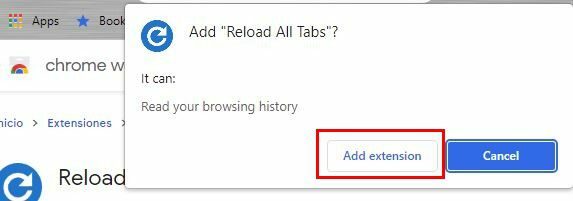
Wenn Sie bereit sind, eine Chrome-Erweiterung zu verwenden, fahren Sie fort und installieren Sie die Alle Tabs neu laden Verlängerung. Stellen Sie nach der Installation der Erweiterung sicher, dass Sie sie anheften, damit Sie leichter darauf zugreifen können. Klicken Sie auf das Symbol, das wie ein Puzzleteil aussieht. Sie sollten eine Liste der installierten Erweiterungen sehen. Klicken Sie auf die Stecknadel rechts neben der Erweiterung, um sie an einem leichter zugänglichen Bereich anzuheften.
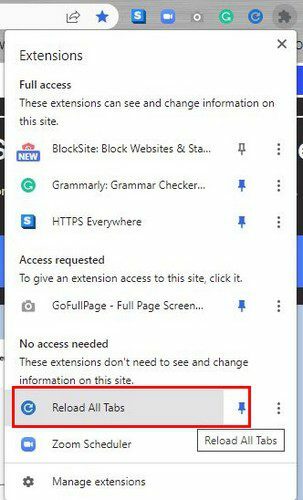
Sobald die Erweiterung angeheftet ist, klicken Sie auf die Erweiterung und Sie werden sehen, wie alle Chrome-Tabs gleichzeitig aktualisiert werden. Das ist alles dazu.
Fazit
Es gibt Zeiten, in denen Sie Ihre Chrome-Tabs aktualisieren müssen. Anstatt Zeit zu verschwenden und sie einzeln zu aktualisieren, gibt es einen schnelleren Weg. Sie können die Tastenkombination verwenden oder eine Erweiterung installieren. Vielleicht ist der Browser aus irgendeinem Grund verrückt geworden und Sie sind gezwungen, alles zu aktualisieren. Jetzt können Sie wählen, welcher Weg für Sie einfacher ist.